 MENU GESTION DES DOSSIERS MENU GESTION DES DOSSIERS
Globale - Exportations Intervat - Déclarations TVA |
Avant de procéder à l’envoi des déclarations, il y a lieu de vérifier que les coordonnées, de la société du déclarant, sont bien indiquées au niveau de l’écran d’enregistrement de la licence ainsi qu’au niveau de l’écran de paramétrage de la société dans Time System et dans l’Accounting System.
Les zones nom, adresse, code postal, localité, pays, numéro de TVA (BE 0…), numéro de téléphone et E-mail doivent absolument être correctement remplies.
La vérification se fait dans Time System via le menu « ? » « Enregistrement de la licence » ainsi qu’au niveau du menu « Système » « Paramètres de la société » et se fait dans l’Accounting System via le menu « Système » « Maintenance » « Paramétrage » et « ? » « Enregistrement de la licence ».
Il y a également lieu de vérifier les paramètres régionaux de l’ordinateur via le menu « Démarrer » « Panneau de configuration » « Options régionales et linguistiques » :
Symbole décimal : un point
Symbole de groupement des chiffres : un espace
Format de l’heure : HH :mm :ss
Format de date courte : jj/MM/aaaa
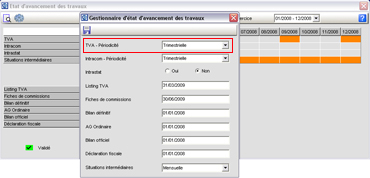 |
1. Dans l’Accounting System
- Paramétrisation de la TVA
- Entrer dans l’Accounting System et sélectionner le dossier adéquat ;
- Entrer dans le menu « Outils » « Etat des dossiers » « Etat d’avancement des travaux » ;
- Sélectionner l’exercice et cliquer sur l’icône « Calculer [F2] » ;
- Dans la zone « TVA – Périodicité », indiquer le bon paramètre (mensuelle, trimestrielle, …) ; Cliquer sur l’icône « Enregistrer [PageDown] »
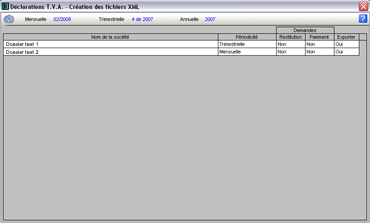
|
Cette paramétrisation ne se fait qu’une fois par exercice dans chaque dossier et reste valable pour l’envoi des prochaines déclarations TVA de cet exercice.
La case correspondante à la période d’envoi de la déclaration TVA doit être de couleur « orange » (travail encore à réaliser). Les cases correspondantes aux déclarations des périodes précédentes doivent être de couleur « verte » (tâche réalisée).
Toutes Les déclarations TVA doivent impérativement être prévisualisées dans l’Accoutning System :
- Entrer dans le menu « Impressions Comptables » « Déclaration TVA » ;
- Indiquer les bons paramètres nécessaires à l’envoi de la déclaration ;
- Cocher la case « Fichier XML – Déclaration Unique » ;
- Cliquer sur l’icône « Prévisualiser [F9].
- Génération du fichier « .XML » avec Time System
- Entrer dans le menu « Gestion des dossiers » « Globale » « Exportations TVA » « Déclarations TVA » ;
- La liste des déclarations TVA qui ont été prévisualisées dans l’Accounting System apparaît ;
- Dans la colonne « Exporter », choisir « oui » pour exporter la/les déclaration(s) ou « non » pour les/l’exporter plus tard (ces déclarations seront reprisent dans la prochaine exportation) ;
- Cliquer ensuite sur l’icône « Générer [F2] afin de créer le fichier d’exportation « DECLMULBE…_....XML » (Déclaration Multiple BE + n° de TVA + date de création du fichier » ;
- Un message apparaît et vous signale que le fichier sera créé ;
- Cliquer sur la touche « OUI » et cliquer ensuite sur le lien du Ministère des Finances afin d’envoyer les déclarations TVA.
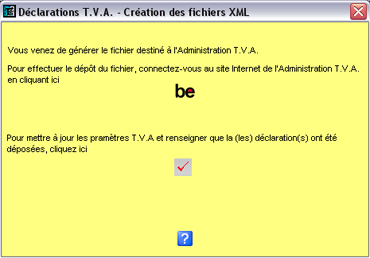
L’administration TVA n’autorise l’envoi que de 99 déclarations TVA à la fois.
Vous devez procéder à la prévisualisation de toutes les déclarations TVA que vous désirez envoyer à l’administration avant d’entrer dans le Time System. (Si vous avez prévisualisé plus de 99 déclarations TVA, il prendra les 99 premières et quand ces dernières seront envoyées, il prendra les suivantes en retournant dans la fonction).
Si vous devez envoyer plusieurs déclarations TVA et que vous ne possédez pas Time System, il y a lieu de suivre la procédure de « Déclaration TVA – Unique ». |
2. INTERVAT
Au préalable, avoir un certificat valable pour accéder aux fonctions Intervat (par exemple : le lecteur de carte d’identité).
- Introduire votre carte d’identité dans le lecteur d’ID ;
- Entrer dans le site du Ministère des finances (icône « .be ») ;
- Cliquer sur le lien « INTERVAT » ;
- Cliquer sur « Authentification par carte d’identité électronique » ;
- Cliquer sur le bouton « LOGIN ».
A la première entrée de la journée, un écran d’identification numérique apparaît.
Sélectionner l’identifiant et introduire le code PIN.
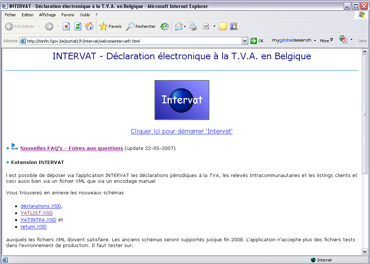 |
- La déclaration multiple
1. Cliquer sur le lien « par fichier » au niveau de « vos déclarations périodiques à la TVA »;
2. Cliquer sur le bouton « Parcourir… » afin de sélectionner, le fichier « .XML » de la déclaration TVA multiple à envoyer, dans le répertoire PVJL/EXPORTTVA;
3. Remplir le(s) champ(s) obligatoire(s) dans le cadre « DATE ET SIGNATURE »;
4. Cliquer sur le bouton « ENVOYER »;
5. Suivre les instructions reprisent à l’écran afin d’enregistrer/imprimer votre accusé de réception des déclarations TVA qui viennent d’être envoyées.
3. Validation de l’envoi des déclarations TVA dans l’Accounting System
- Revenir à l’écran « Déclarations TVA – Créations des fichiers XML » dans Time System ;
- Cliquer sur l’icône « Valider » ;
- Le statut d’envoi des déclarations envoyées à l’administration, sera automatiquement validé pour la période concernée (statut « vert »)

|

